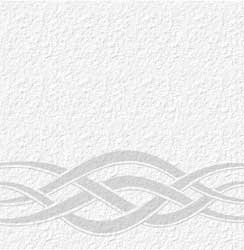
Если Вам не нравится ни одна готовая текстура, Вы можете так же, как и в случае с надписью, выбрать готовый рисунок и использовать его в качестве текстуры.
Например, Вы можете использовать стандартные заливки рабочего стола Windows.
Возьмем, например, изображение Bckgrnd.gif, приведенное на рисунке в натуральную величину.
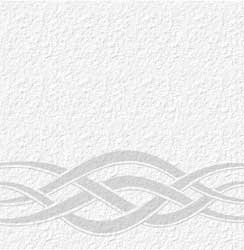
В результате слайд будет иметь вид, приведенный на рисунке.

Ясно, что мы немного изменили и текст надписи, и её оформление по сравнению с предыдущими случаями.
Обратите внимание, что мы выбрали заливку надписи однородным серым цветом, но при этом сделали её частично прозрачной.
Изображение слайда уменьшено по сравнению с его натуральной величиной. Поэтому сравнительно БОЛЬШОЙ рисунок Bckgrnd.gif здесь разместился МНОГО раз.
Будьте внимательны!
Если Вы выберете слишком яркий и контрастный фон, то надписи на нем могут плохо читаться и тогда надо использовать такой прием, как заливка надписей. возможно, с полупрозрачной заливкой.
А сам фон может утомить Вашего слушателя.

Другой выход – изменить яркость и контрастность фотографии, используемой в качестве фона.
В данном случае это сделано в программе Adobe Photoshop с помощью инструмента Levels.
Обратите внимание – теперь отпала необходимость в заливке надписи.

Учтите, что соотношения между сторонами рисунка, используемого в качестве фона, и между сторонами слайда должны быть одинаковыми, иначе неизбежны геометрические искажения.
То есть если слайд – стандартный, то у него соотношение сторон равно 4/3. Следовательно, рисунок должен иметь такое же соотношение сторон.
Если Вам не хватает типов заливки, приведенных в программе PowerPoint, то Вы можете приготовить какие-то свои, возможно, не столь яркие заготовки в какой-либо программе подготовки изображений, например, в программе Adobe Photoshop.
Работа с этой программой выходит за рамки данного Урока. Вам придется поверить нам на слово, что создание таких рисунков для заливки - дело весьма простое.
На данном рисунке присутствует простой градиент. Используются три цвета, поэтому он аналогичен тем заготовкам, что есть в программе PowerPoint.

Более сложный фон. Как ни странно - круговой градиент в коричневых тонах (отсюда и цветовой круг в левом верхнем углу). Наложена текстура кракелюрами (стандартный фильтр в программе Photoshop). По краю заготовки проведена легкая рамка.

Стиль градиента взят в стиле Diamond, а сама градиентная заливка подготовлена в редакторе свойств градиента как беспорядочный шум (Noise).

Все три рисунка, подготовленных для заливки фона слайда, были слегка "разбелены" с помощью 60% прозрачности слоя, лежащего над белым слоем.
Учтите, что соотношения между сторонами рисунка, используемого в качестве фона, и между сторонами слайда должны быть одинаковыми, иначе неизбежны геометрические искажения.
То есть если слайд – стандартный, то у него соотношение сторон равно 4/3. Следовательно, рисунок должен иметь такое же соотношение сторон.
Вы должны иметь в виду, что чрезмерно насыщенный фон может зрительно утомлять аудиторию.
Пусть есть титульный слайд, приведенный на рисунке (мы повторяем рисунок предыдущей страницы).
Пожалуй, если все слайды Вашей презентации будут выполнены в такой гамме, это не будет хорошо.
Поэтому вслед за титульным слайдом (насыщенным) может следовать "цепочка" слайдов, сделанных с меньшим контрастом и большей яркостью, как это показано на следующем рисунке.

Слайд с таким фоном, несомненно, выглядит, как элемент той же презентации, что и первый слайд, но он гораздо более пригоден для текстов, чем первый.
Аудитория будет Вами довольна (если Вы сумеете объяснить, что означает этот ромб в середине экрана).
Напомним, что легкий и воздушный фон такого слайда, прекрасно выглядящий на мониторе компьютера, может полностью теряться при просмотре на большом экране через проектор.
Смена цветности и насыщенности фона (переход к более яркому) может будить внимание аудитории, делать "ударение" на каких-то ключевых позициях.
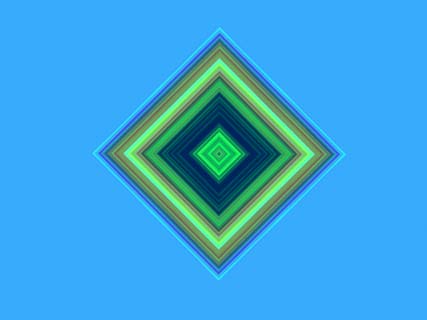
Возможный пример такого слайда, на котором с помощью анимации (будем говорить позже) будут выплывать элементы слайда - несомненно, подчеркнет логический переход в вашем докладе. Другое дело, сумеете ли вы сделать так, чтобы аудитория не морщилась мучительно, разглядывая наши дизайнерские находки.